修复:Windows11/10上C 盘上的黄色三角形警告
在这篇文章中,我们将讨论如何修复Windows 11/10 上 C 或 D 驱动器上的黄色三角形警告。三角形的黄色感叹号警告表示您必须交叉检查关联驱动器中存储的信息,并确保其安全并通过 Bitlocker 受到保护。它基本上表明Bitlocker 正在等待,而不是激活或暂停。
BitLocker 驱动器加密与 Windows 操作系统集成,负责数据保护。与 TPM 1.2 或更高版本一起使用时,它可以提供最佳保护。如果未启用自动设备加密,则可能会发生这种情况。如果用户在计算机的初始设置(开箱即用)期间使用本地帐户创建并登录,则可能会出现此问题。不过,如果您在 C 或 D 驱动器上也看到黄色三角形警告,请不要担心。只需按照以下解决方案即可解决该问题。
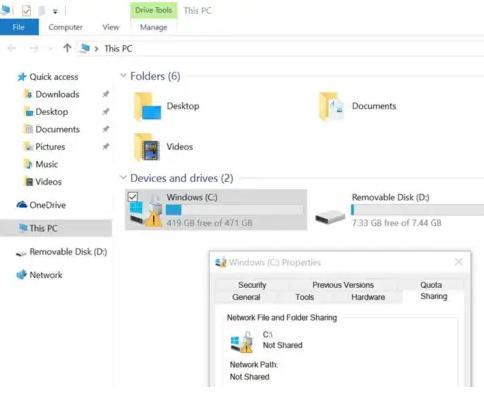
硬盘驱动器的锁可能有多种含义:
| 锁定位置 | 意义 | |
| 锁着的挂锁 | BitLocker 已锁定:卷无法访问。 | |
| 解锁的挂锁 | BitLocker 开启:驱动器已加密且密钥受到保护。 | |
| 带黄色警告三角形的解锁挂锁 | BitLocker 已暂停:驱动器已加密,但每个人都可以访问。此图标还用于指示 BitLocker 已预先配置。 | |
Windows 11/10 上 C 盘上的黄色三角形警告
下面列出了您可以尝试删除 Windows 11/10 上 C 或 D 驱动器上带有挂锁的黄色三角形警告的所有有效解决方案。
- 运行 Chkdsk 命令
- 启用 BitLocker 加密
- 禁用 BitLocker 加密
现在,让我们详细看看所有这些解决方案。
Bitlocker 正在等待,未激活或暂停
1]运行Chkdsk命令
在尝试任何技术之前,您应该运行 Chkdsk 命令。它将查看文件系统和文件系统元数据以查找逻辑和物理错误。要运行该命令,请按照以下步骤操作。
- 按 Windows 键打开“开始”菜单。
- 在搜索栏中,键入命令提示符并按 Enter 键。
- 从结果中,选择“以管理员身份运行”选项。
- 现在,在 cmd 窗口中输入chkdsk /f并按 Enter 键。
执行命令后,关闭命令提示符窗口并重新启动系统。检查您是否仍然面临问题。如果没有,你就可以走了。但如果问题仍然存在,请尝试列表中的下一个解决方案。
2]启用BitLocker加密
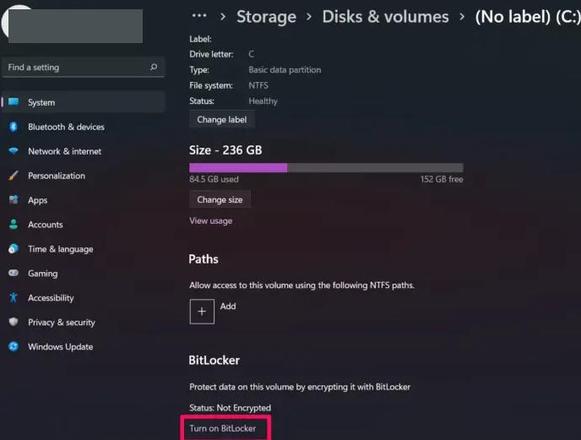
C 或 D 驱动器上的黄色三角形警告表示自动设备加密已禁用。该选项默认启用,但系统更新后会自动禁用。要解决该问题,您必须启用和禁用 BitLocker。以下是在您的系统上启用 BitLocker 的步骤。
- 首先,按 Windows + I 快捷键打开“设置”菜单。
- 在“系统”部分中,找到并打开“存储”选项。
- 单击高级存储设置旁边的下拉图标。
- 选择磁盘和卷。
- 选择 C 驱动器并选择属性选项。
- 在以下窗口中,选择“打开 BitLocker”。
- 选择输入密码。
- 创建一个强大且唯一的密码来解锁驱动器。
- 点击下一步选项。
- 在如何备份恢复密钥下,选择保存到 Microsoft 帐户。
- 单击“下一步”。
- 选择仅加密已用磁盘空间(速度更快,最适合新电脑和驱动器)。
- 点击下一步选项。
- 选择新加密模式(最适合此设备上的固定驱动程序)作为要使用的加密模式。
- 现在,单击“下一步”>“开始加密”。
现在,重新启动系统并检查问题是否已解决。
3]禁用BitLocker加密
如果您之前在 C 驱动器上使用过 BitLocker 保护,也可能会出现此问题。如果是这种情况,您必须禁用 BitLocker 加密。您可以按照以下步骤操作。
在管理员模式下打开命令提示符。
键入以下命令,然后按 Enter 键。
manage-bde -off C:
就是这样。该过程需要一些时间。
完成后,重新启动系统。您会注意到您不再看到黄色三角形警告。
我的计算机上带有感叹号的黄色三角形意味着什么?
如果您在电脑上看到黄色感叹号三角形,则表示关联设备存在问题。它指示当前设备状态并指出设备与系统资源之间存在某种冲突。该问题主要发生在您尝试将新设备插入系统时。要解决该问题,您可以重新插入设备。如果这没有任何影响,您可以继续更新相关的驱动程序。重新安装驱动程序也被证明是一个有效的解决方案。
如何修复电池符号上带感叹号的黄色三角形?
在 Windows PC 上,电池符号上出现黄色三角形是很常见的。值得庆幸的是,解决这个问题非常容易。您可以尝试以下方法:运行电源疑难解答、手动恢复电源计划的默认值以及卸载或重新安装电池驱动程序。欲了解更多信息,您可以查看我们的专用指南。
如何修复显示适配器或 GPU 显示黄色感叹号的问题?
这个问题主要是驱动没有安装好。要解决此问题,您可以通过访问设备下载最新的驱动程序更新。或者,如果更新没有任何影响,您甚至可以重新安装驱动程序。
以上是 修复:Windows11/10上C 盘上的黄色三角形警告 的全部内容, 来源链接: utcz.com/dzbk/942584.html









